Jekyll Github 블로그 만들기
Jekyll를 이용하여 Github 블로그를 만들어 보자
Jekyll을 이용해서 Github 블로그를 만들었다.
잊어버리기 전에 글쓰기 연습 겸 정리를 해두려고 한다.
1. Ruby 다운로드 받기
Jekyll는 기본적으로 ruby를 다운 받아야 사용 할 수 있다.
1
brew install rbenv
을 입력해 ruby를 다운로드 받을 수 있는 인스톨러를 다운한다.
그리고 .zshrc 파일을 열어 해당 코드를 추가해준다.
1
2
[[ -d ~/.rbenv ]] && \
export PATH=${HOME}/.rbenv/bin:${PATH} && \
이로써 rbenv를 사용할 수 있는 준비가 완료되었다.
1
2
3
4
5
6
7
rbenv install -l
rbenv install 3.3.4
//설치한 ruby 버전 확인
rbenv version
* system
3.3.4
설치하고 싶은 ruby 버전을 확인 후 원하는 버전을 설치해준다.
(필자는 3.3.4 버전을 다운로드하였다.)
마지막으로 설치된 ruby를 글로벌 or 로컬 설정해준다.
- 글로벌 : 전역 옵션
- 로컬 : 프로젝트 별 ruby 버전 설정 옵션
1
2
3
// 둘 중 하나 선택하면 된다.
rbenv global 3.3.4
rbenv local 3.3.4
2. Jekyll 다운로드 받기
이제 Jekyll을 다운로드 한다.
1
gem install jekyll bundler
3. 원하는 Jekyll 테마 확인하기
github.io 레포를 만들어 직접 웹페이지를 꾸밀 수 있겠지만…
세상엔 좋은 테마들이많다.
Jekyll에서 원하는 테마를 가져와 레포를 만들면 더 간단하게 깔끔한 블로그가 나오니 잘 이용해주자.
Jekyll 테마를 검색해 원하는 테마를 선택한다.
4. 테마에 맞춰 github.io 레포를 생성하기.
내가 선택한 테마는 Chirpy로 지금 이 블로그 테마이다. Chirpy github
이 테마는 디자인도 맘에 들기도했고 wiki가 있어 설명이 잘 되어있는 편이라 편했다. Chirpy Wiki
1. 테마 가져오기
Chirpy는 테마를 그대로 가져와 github 레포를 만들 수 있도록 chirpy starter 레포를 제공해준다. Chirpy starter
링크에 들어가 > 를 선택한다. 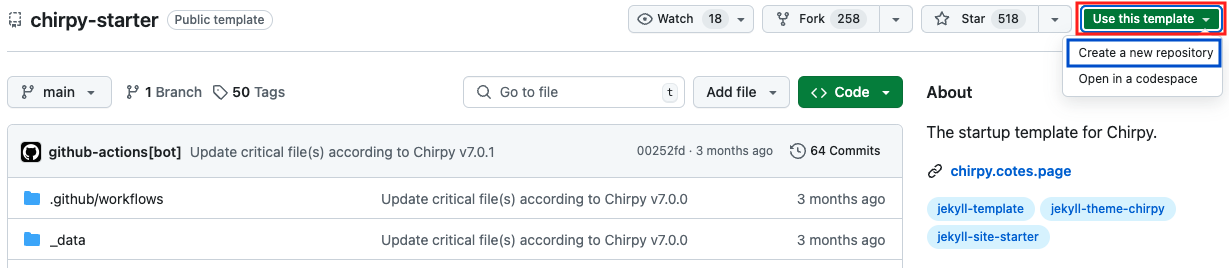 chirpy starter 레포
chirpy starter 레포
2. 레포 만들기
버튼을 누르면 내 레포를 새로 만들 수 있는데 Reposiroty name에 username.github.io 입력 후 버튼을 누르면된다. 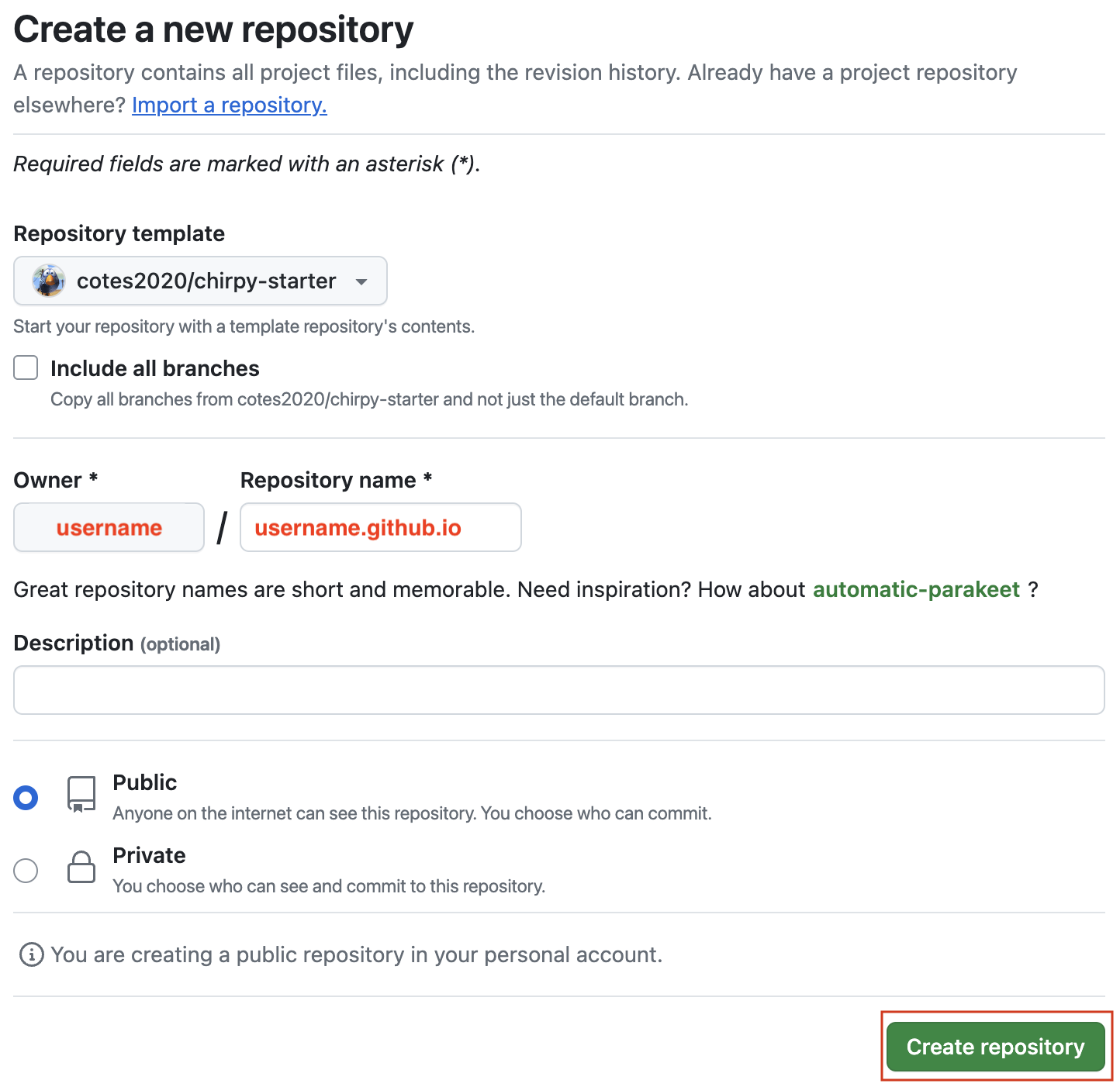 레포 생성하기
레포 생성하기
3. _config.yml 파일 수정하기
생성된 레포를 clone 해서 내 컴퓨터에 가져온 후 _config.yml을 변경해준다.
1
2
3
4
5
6
7
8
9
10
11
// 블로그 언어 설정
lang: ko-KR
// 블로그 시간 설정
timezone: Asia/Seoul
// 블로그 연동 url 설정
url: "https://username.github.io"
// 프로필 설정
avatar: 프로필 파일경로
이정도의 기본 설정을 거치고 나면 그럴싸한 나만의 github 블로그가 생기게된다.
+ 추가사항 : favicon 설정하기
Chirpy에서 여기서 파비콘 만드세요~ 하는 사이트가 있는데 다른 사이트에서도 실험해본 결과로는 큰 상관은 없었다. 이미지 파일을 파비콘으로 변경 후 다운로드 한 폴더에서 json 파일과 xml 파일을 지우고 해당 폴더 이름을 favicons로 바꿔 assets/img/에 폴더를 위치시키면된다.
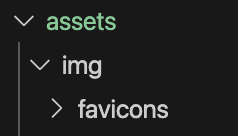
이렇게 파비콘 폴더를 위치 시키게 되면 Tab 한 켠에 위치한 조그마한 이미지가 노출되게된다. 
다음 글에선 이렇게 만든 블로그에 글을 쓰는 방법에 대해 기록하려한다.